1、下载完安装包,右键解压,注意解压路径不要有中文,可以参考我的路径。(尽量别放C盘)
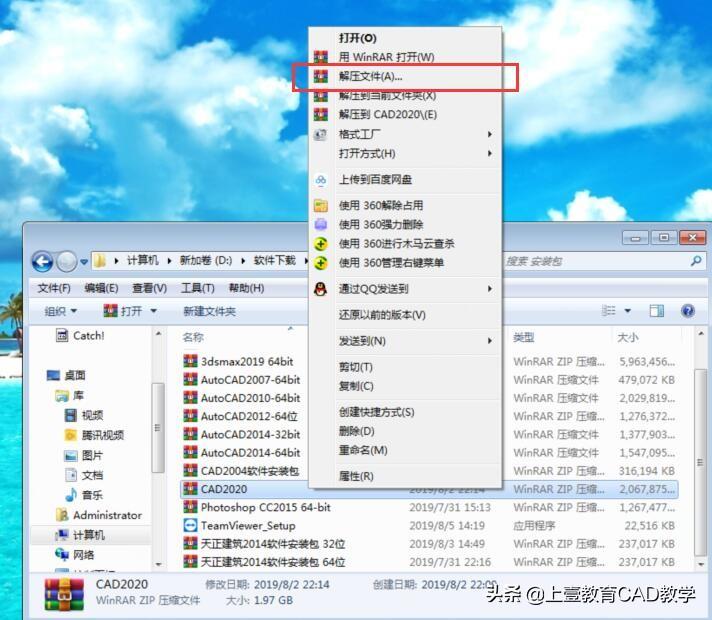
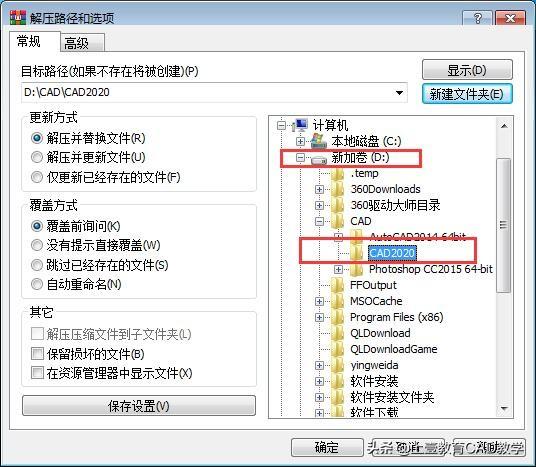
2、找到解压文件,点击Setup
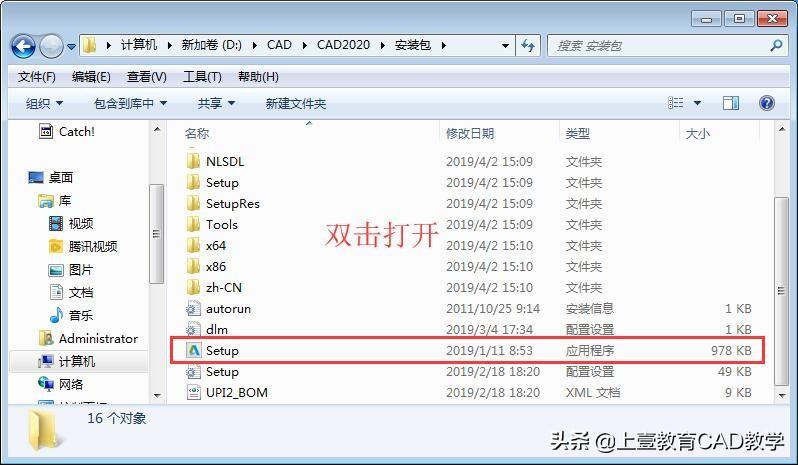
3、点击安装
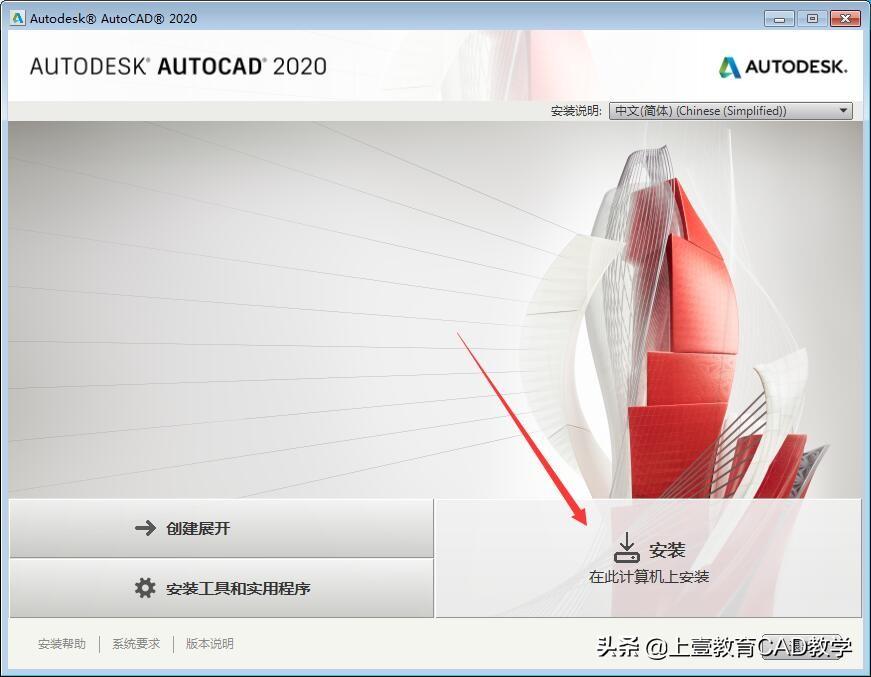
4、我接受,下一步
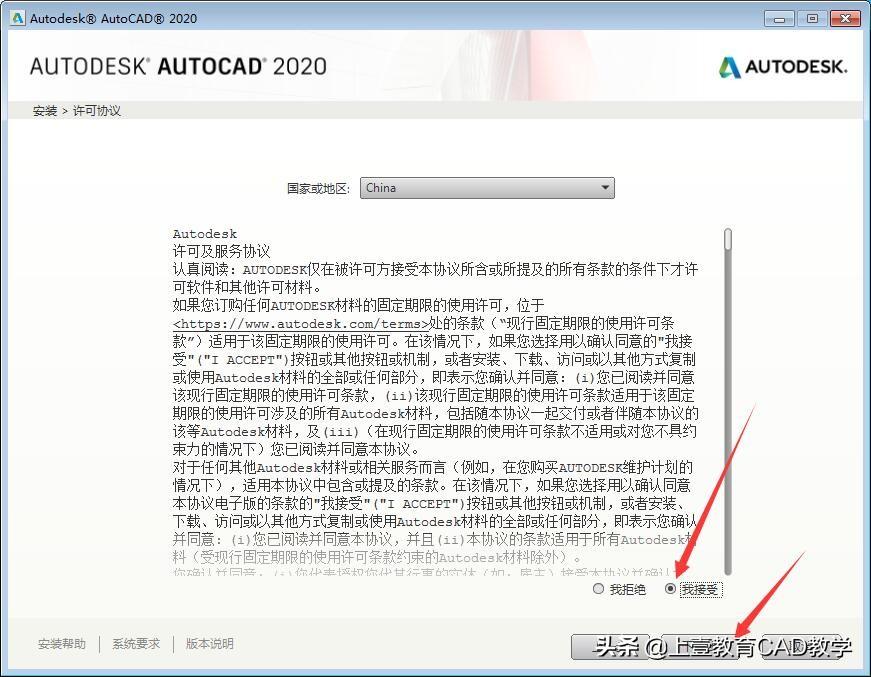
5、更改安装路径,同样的不要有中文路径,可以参考我的安装路径,点击安装
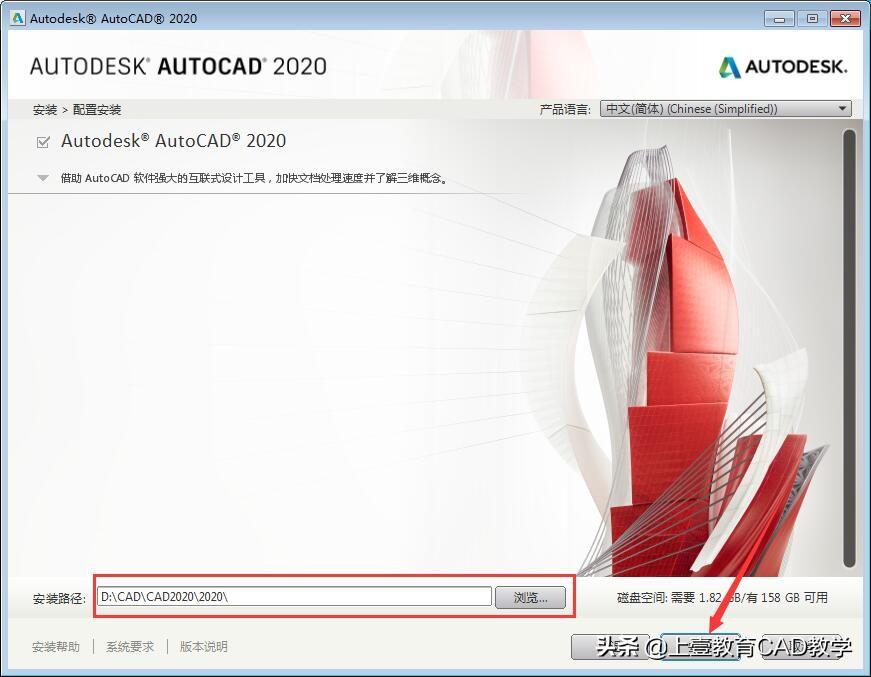
6、开始安装,电脑配置高就装的快

7、安装过程有以下弹窗,点击确定
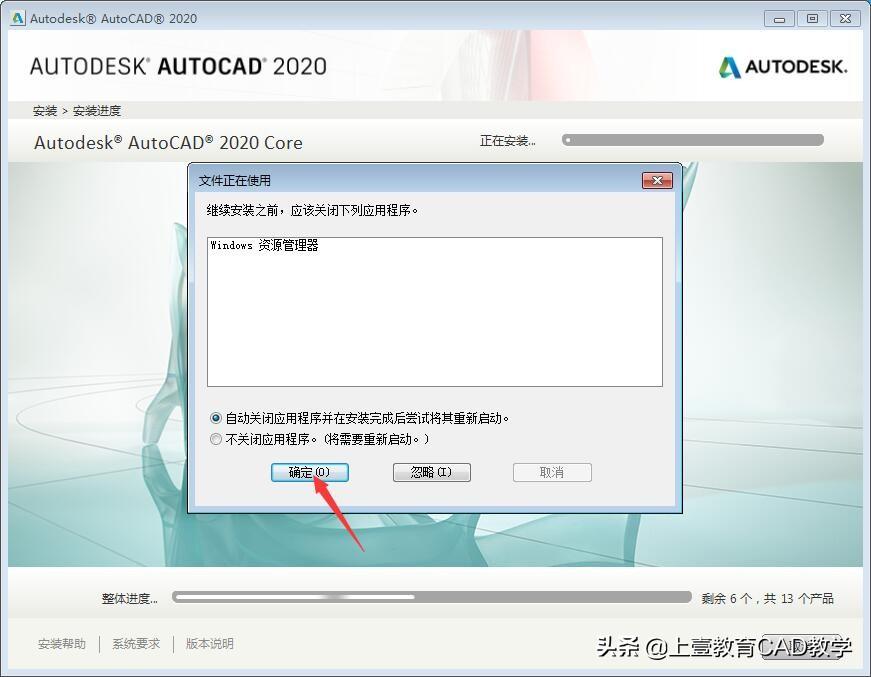
8、安装完成,提示重启电脑,我们选择否
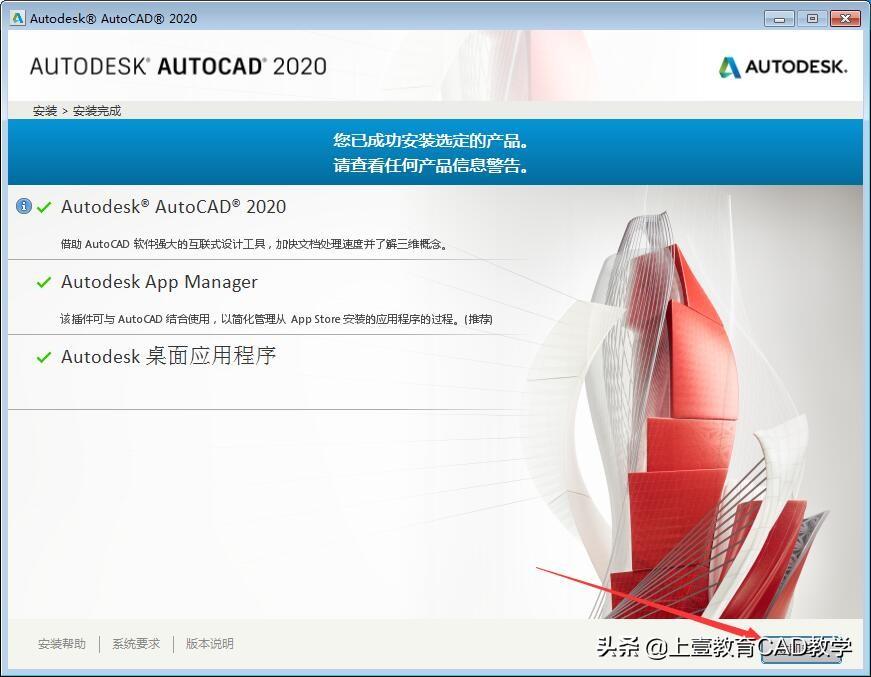
9、打开CAD,电脑里面有低版本的,会提示是否移植,可以根据自己需求选择,这里我不需要,就点击X
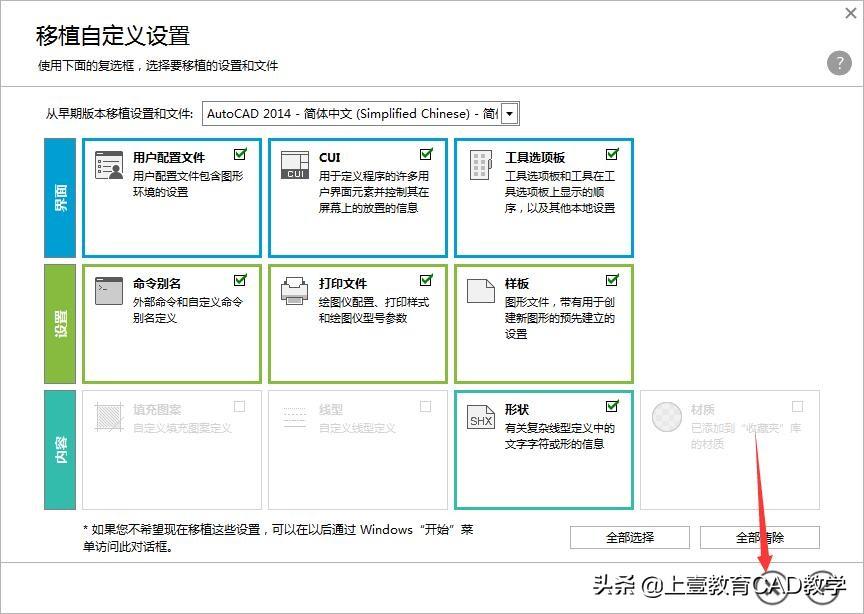
10、选择建议
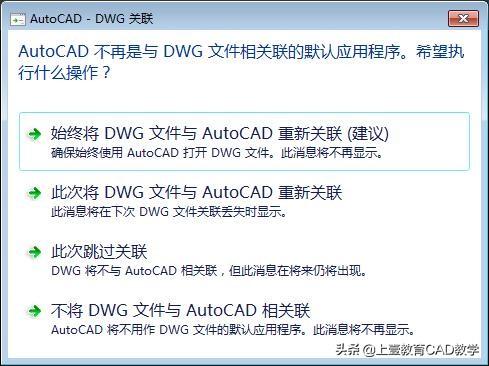
11、进入CAD,选择输入序列号
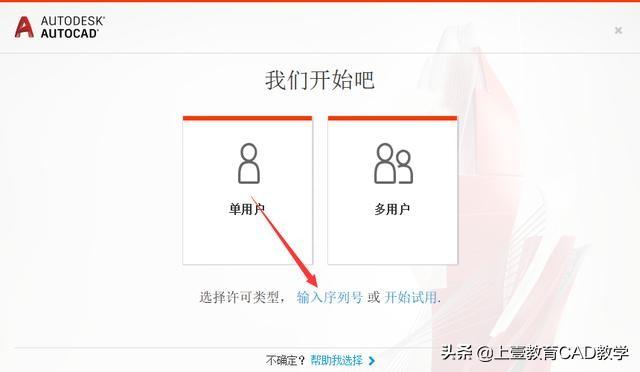
12、点击激活
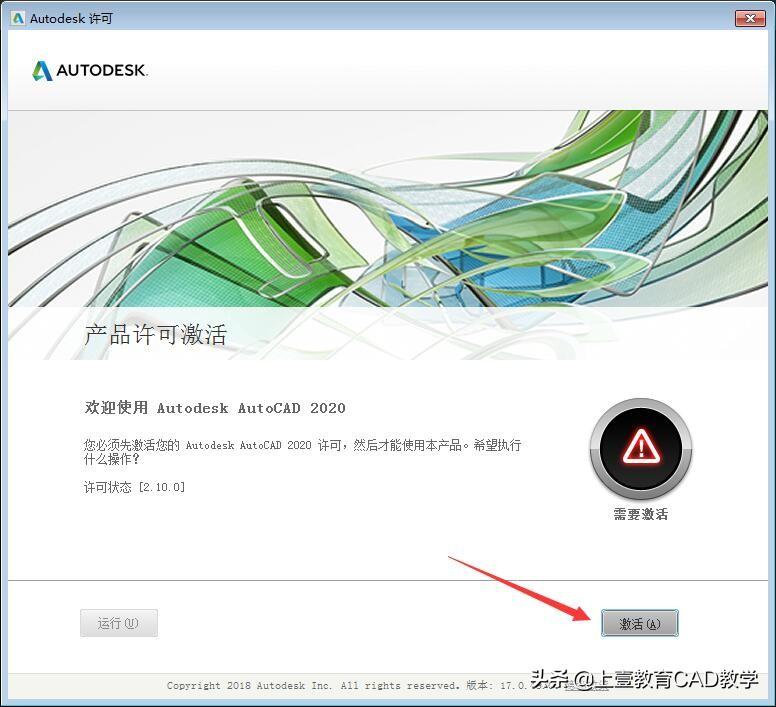
13、输入序列号:666—69696969
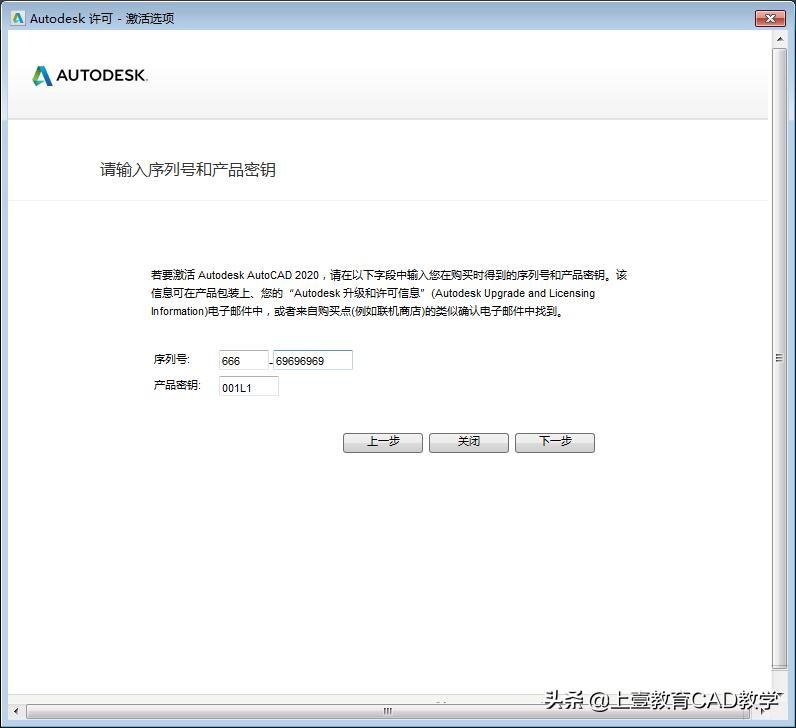
14、首次激活可能会显示激活失败或者序列号无效等等情况,这里我们关闭,重新点击激活,再输入一次序列号,出现第15步对话框即可。
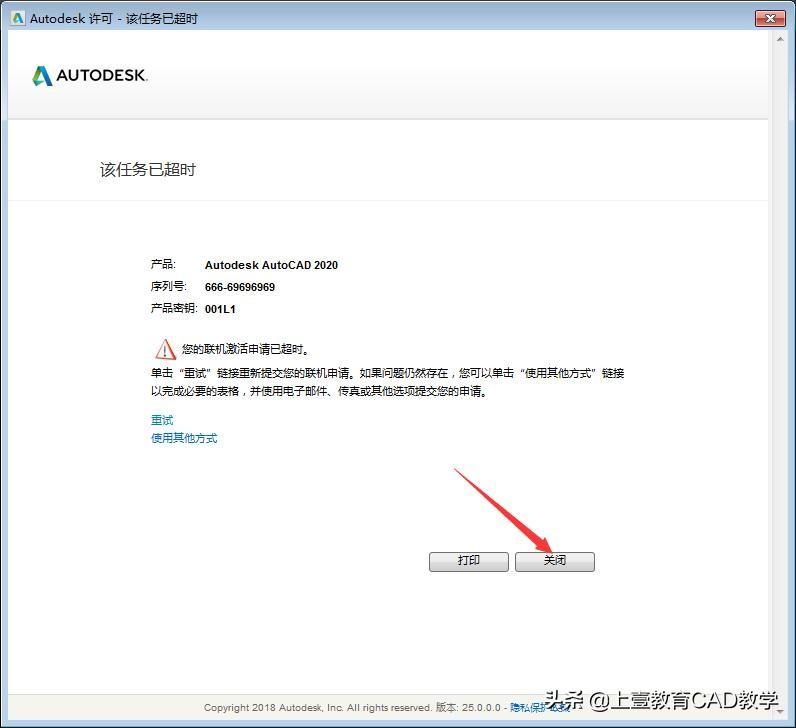
15、选择我具有Autodesk提供的激活码,这个窗口别关
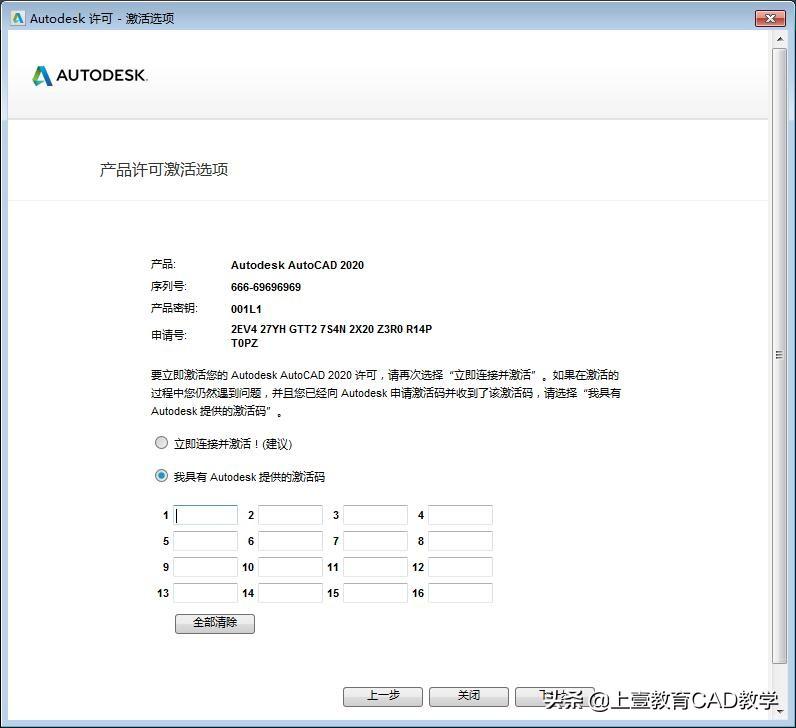
16、在刚开始解压出来的安装包里面找到注册机(如果没有说明被电脑安全软件删了,这里需要注意,用注册机的时候要把电脑所有的电脑安全软件都关了,注册机必须以管理员身份运行,注册机必须以管理员身份运行,注册机必须以管理员身份运行!!!!!!!!!!重要的事说三遍)
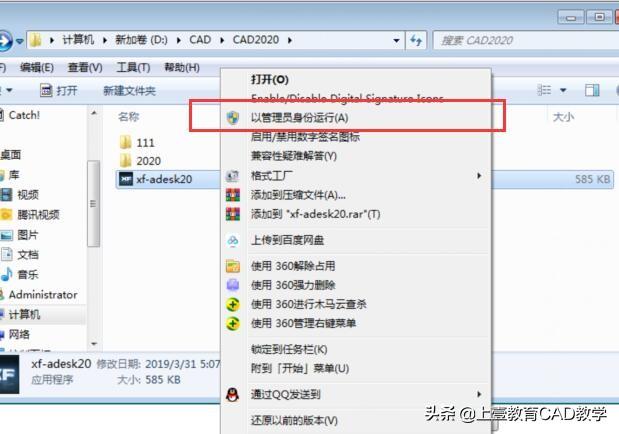
17、首先复制CAD里面的申请码,粘贴到注册机第一栏Request中,原先的内容要删掉,然后点击注册机Patch按钮,再点击Generate按钮,在注册机第二栏就会生成激活码,双击激活码复制,粘贴至CAD我具有Autodesk提供的激活码下面,点击下一步,即可。(复制粘贴要用ctrl+c跟ctrl+v,否则有时操作不了)
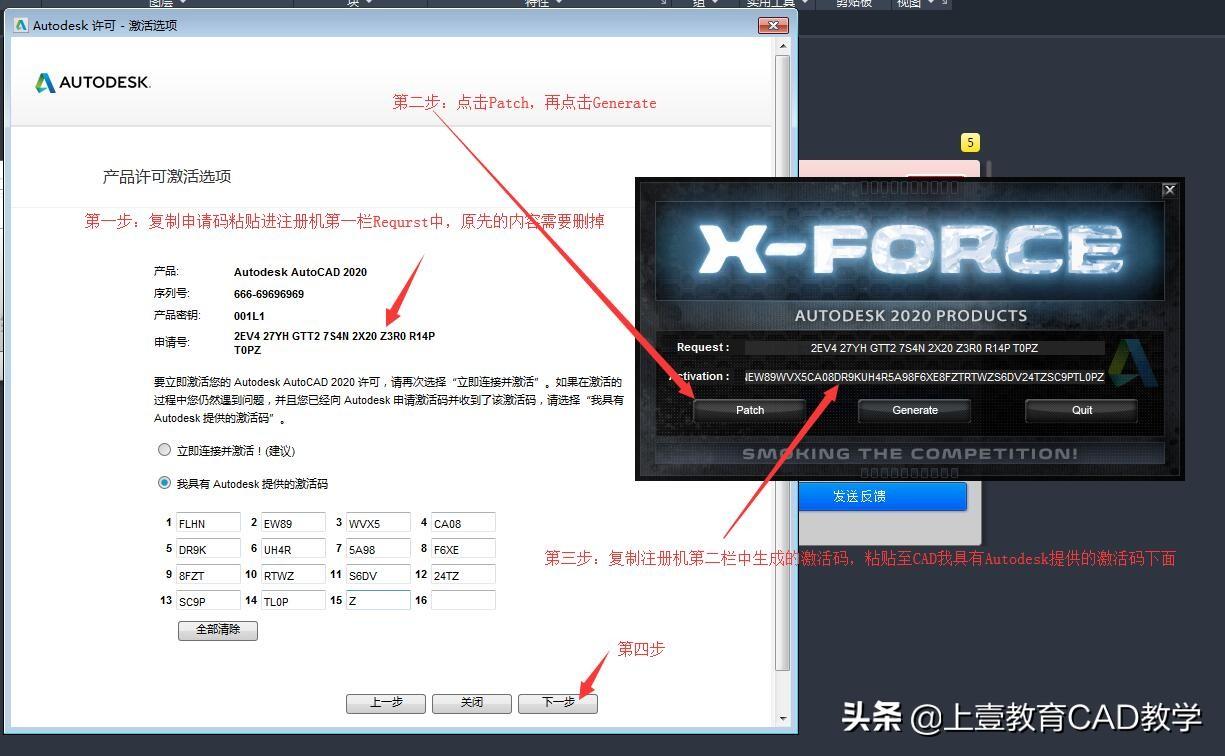
18、激活完成
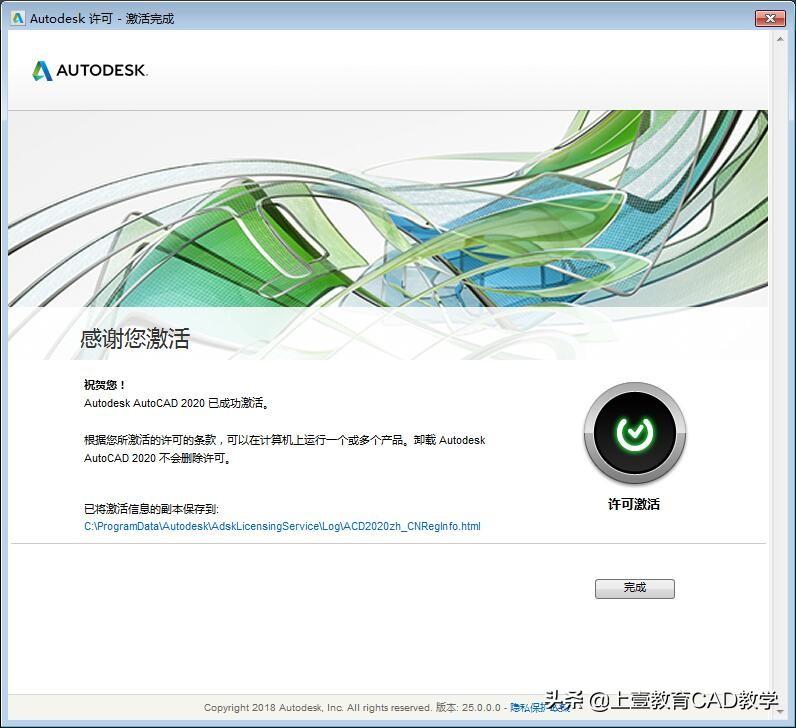
19、安装到这里就结束了。
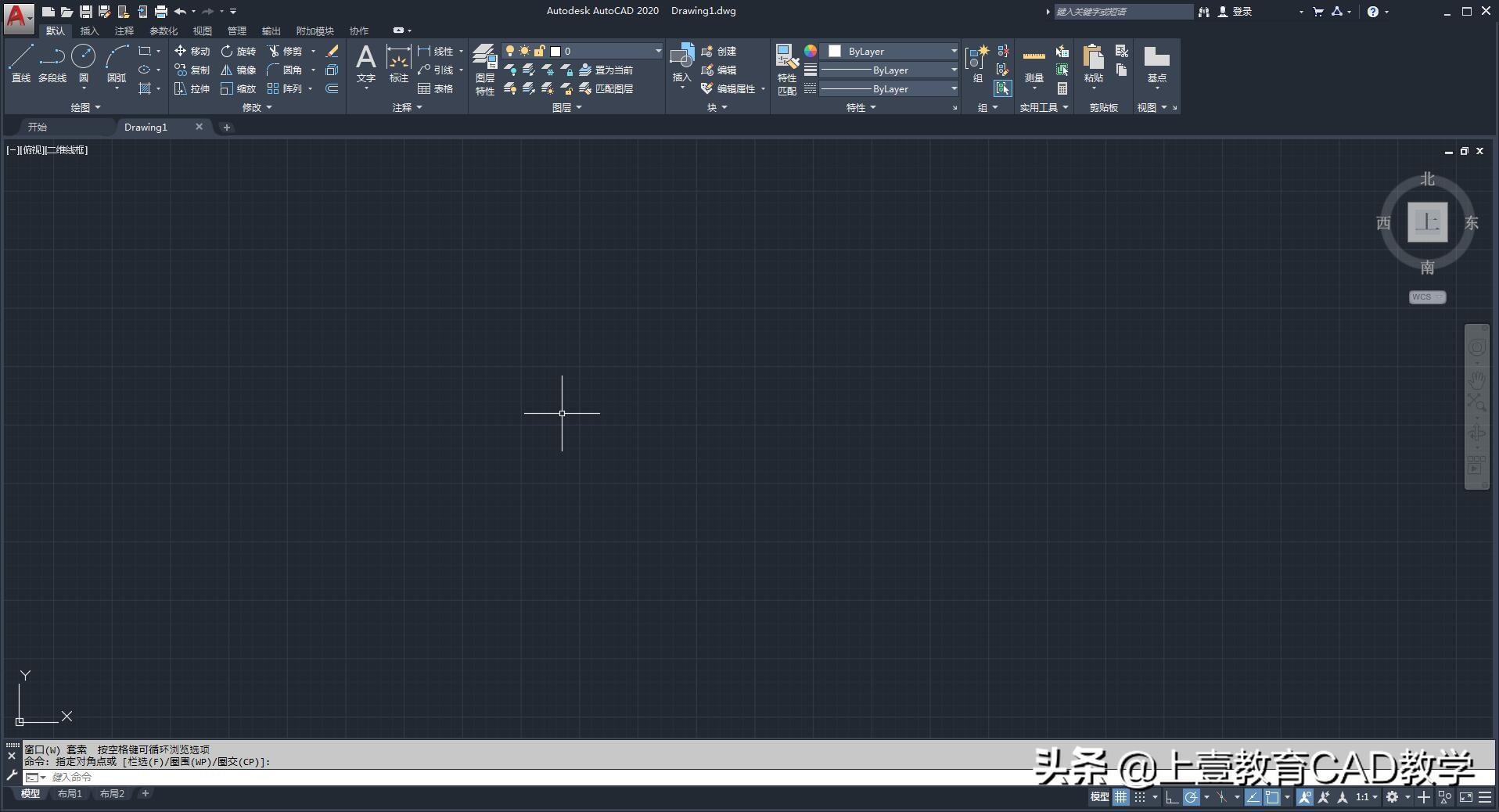
看完如果你还是不会,或者需要CAD全集安装包的欢迎关注私聊:CAD








